CAD如何使用坐标系(2)
4、使用点过滤和追踪
点过滤和追踪提供了在图形中不需要指定完整的坐标,而相对于其他点定位某一点的两种其他方法。使用点过滤,可以输入部分坐标,然后让CAD提示输入其余的坐标信息。
·在三维环境下使用点过滤
在三维环境下要相对于已存在的对象,确定点的位置时,可以使用点过滤器。
·使用追踪
可以使用CAD 的“自动追踪”的特性,沿着基对象捕捉点的对齐路径的方向,选择点的位置。例如,可以沿着基于一个对象的端点或中点的一条路径的方向选择一个点。
5、定义用户坐标系统
在二维空间或三维空间工作时,可以定义一个用户坐标系,用户坐标系的原点和方向与世界坐标系的原点和方向不同。在CAD中,可以创建并保存任意多个用户坐标系,然后根据需要调用这些坐标系,以简化创建二维和三维对象的过程。
·修改用户坐标系
UCS命令用于定义新的用户坐标系。此外,还可以保存、恢复或删除用户坐标系。
·保存和恢复一个用户坐标系
在定义一个用户坐标系后,可以保存这个用户坐标系,并在以后需要再次使用它时恢复它。这种方式与保存并恢复命名的视图的方式相似。要保存并恢复一个用户坐标系,既可以使用UCS命令,也可以使用“UCS”对话框中的“命名UCS”选项卡,
·使用预定义的正交用户坐标系
CAD还提供了六个标准的正交坐标系:俯视、仰视、主视、后视、左视和右视。
·为视口指定一个用户坐标系
在使用三维模型时,如果将屏幕分成多个视口,并且在每一个视口中显示一个不同的正交方向,如俯视图、主视图和左视图,这是非常有用的。

以上,CAD的功能都要通过反复练习运用。
(责任编辑:admin)


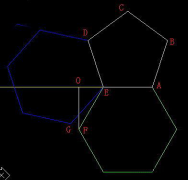 CAD实例教程:如何用CAD绘
CAD实例教程:如何用CAD绘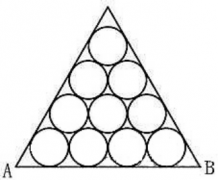 CAD在等边三角形的多个相
CAD在等边三角形的多个相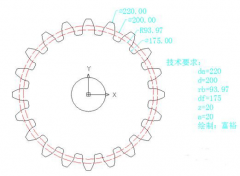 CAD实例教程:使用CAD绘制
CAD实例教程:使用CAD绘制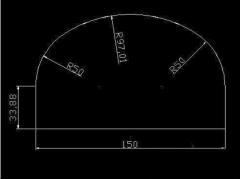 CAD实例教程:梳子三维建
CAD实例教程:梳子三维建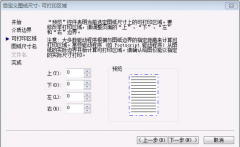 CAD打印自动留边怎么去掉
CAD打印自动留边怎么去掉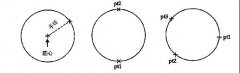 使用CAD如何创建二维对象
使用CAD如何创建二维对象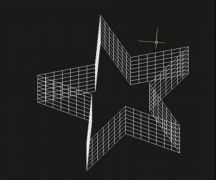 CAD在三维建模时
CAD在三维建模时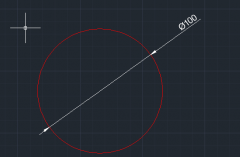 如何让CAD标注的
如何让CAD标注的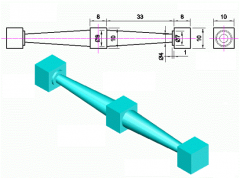 CAD中建模命令教
CAD中建模命令教

